在日常生活中,我们经常需要在电脑和手机之间传输文件,尤其对于苹果手机用户来说,将电脑上的文件传输到iPhone上可能会遇到一些困难。但实际上只要掌握正确的方法,就能轻松实现文件的传输和导入。本文将介绍如何将电脑文件传输到苹果手机,并在iPhone上导入这些文件,让您更便捷地管理和利用您的文件。
如何在iPhone上导入电脑文件
操作方法:
1.首先,我们先准备一个可容纳各种文件的软件,将它安装于iPhone/iPad上,以便日后的储存。那个软件最好是能够用账号登陆的,这样里面的文件也能随云端保存下来。当然,也有无需登录的,下载后可以像其他软件那样使用。在这里,我推荐百度云,微盘,360云盘等,和文件管理。
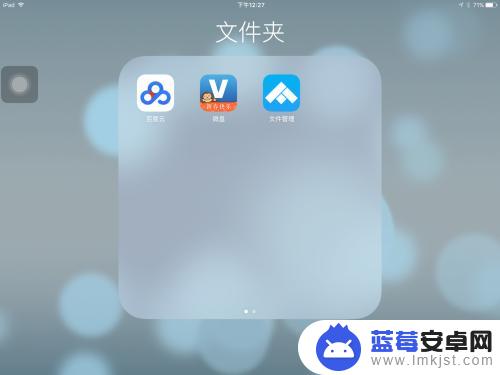
2.上一步准备好了后,就可以开始传输了。
第一种方法:通过qq传输
只需拥有一个QQ即可,但需要一个qq软件在电脑上。一个在iPhone上。用电脑向手机传送文件,手机即可接到。这个方法我比较推荐,毕竟比较容易,一步即可。推荐指数:*****
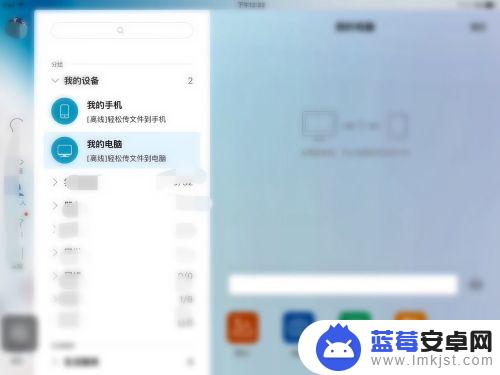 2此文章未经授权抓取自百度经验
2此文章未经授权抓取自百度经验3.第二种方法:用过云端传输
如果你有百度账号、微博账号,或者QQ帐号。360账号,可以在电脑上将文件存入登陆后的云盘中,这样一来,你在手机上的云盘登陆后,也能看到电脑先前储存的文件,查看即可。
推荐指数*****
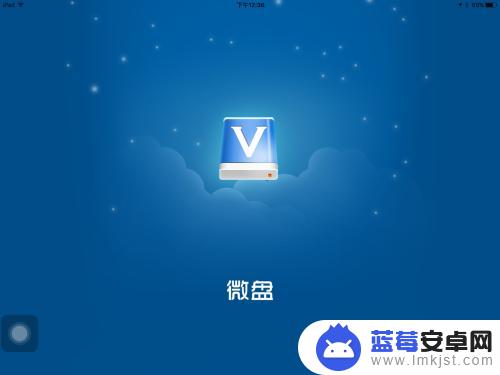
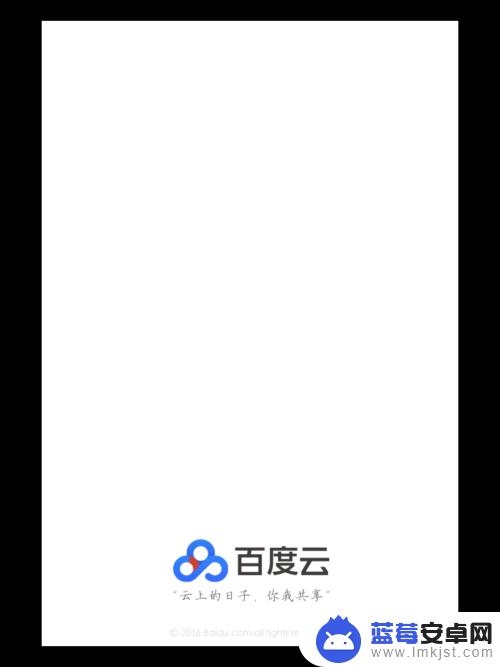
以上就是pc文件如何传到苹果手机的全部内容,有出现这种现象的小伙伴不妨根据小编的方法来解决吧,希望能够对大家有所帮助。












